Oplossing: probleem met muisvertraging in Call of Duty Modern Warfare
Gemengde Berichten / / August 04, 2021
Advertenties
Als het gaat om de iconische Call of Duty first-person shooter-videogame van de afgelopen jaren, is Modern Warfare de perfecte titel voor alle Call of Duty-liefhebbers. Crossplay, gratis kaarten en modi met verbluffende grafische kwaliteit, verbeterde audiokwaliteit, enz. Zijn enkele van de opvallende kenmerken. Echter, Call of Duty Modern Warfare bevat tal van bugs of fouten die u niet kunt ontkennen en het probleem met muisvertraging is er een van.
Muisvertraging kan optreden bij verschillende videogames, vooral tijdens het spelen van de online multiplayer-modus. Het registreert in feite een langzamere invoerverhouding, wat betekent dat de muiscursorbeweging achter uw handbeweging loopt. Dus tijdens het spelen van de online multiplayer-modus of first-person shooter-videogames, is het behoorlijk irritant omdat je uiteindelijk de wedstrijd verliest of heel gemakkelijk door iemand anders wordt gedood.
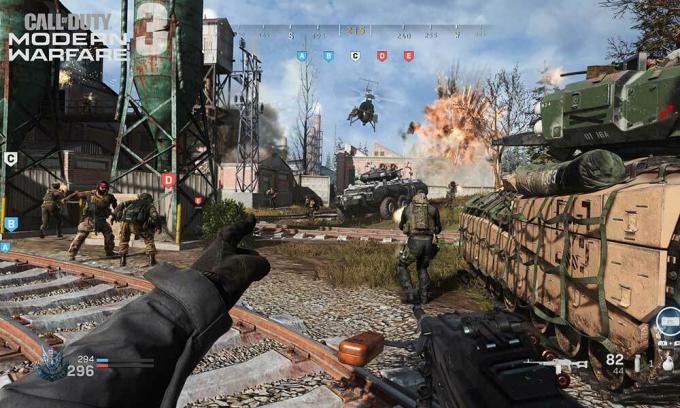
Inhoudsopgave
-
1 Oplossing: probleem met muisvertraging in Call of Duty Modern Warfare
- 1.1 1. Update muisstuurprogramma
- 1.2 2. Pas in-game muisinstellingen aan
- 1.3 3. Gebruik een andere USB-poort
- 1.4 4. Verander de prioriteit van de moderne oorlogsvoering
- 1.5 5. Verlaag muis DPI (gevoeligheid)
- 1.6 6. Voer een schone start uit
Oplossing: probleem met muisvertraging in Call of Duty Modern Warfare
Dus als je hetzelfde probleem tegenkomt met je Call of Duty Modern Warfare-game op je computer, volg dan deze gids voor probleemoplossing om het probleem op te lossen.
Advertenties
1. Update muisstuurprogramma
Aangezien het probleem specifiek is voor de muis, wordt het ten zeerste aanbevolen om eerst het muisstuurprogramma op uw Windows-systeem bij te werken. Het zou u moeten helpen om het probleem op te lossen, omdat een verouderde muisstuurprogramma of een muisstuurprogramma met fouten u duidelijk kan storen bij games waarbij muisbewegingen en klikken nodig zijn voor realtime. Om dit te doen:
- druk op Windows + X toetsen om de Snelstartmenu.
- Selecteer Apparaat beheerder van de lijst.
- Nu, Dubbelklik Aan Muizen en andere aanwijsapparaten om het uit te breiden.
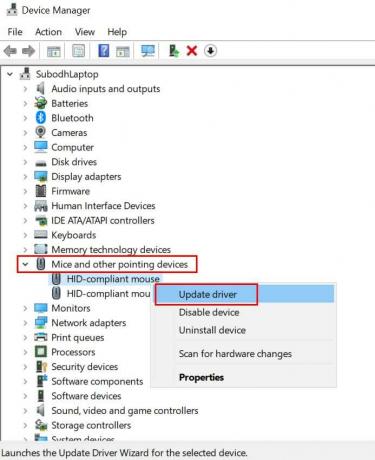
- Klik met de rechtermuisknop op het muisapparaat dat u gebruikt.
- Selecteer Update stuurprogramma > Kies Zoek automatisch naar stuurprogramma's.
- Als de update beschikbaar is, wordt de update automatisch gedownload en geïnstalleerd.
- Als u klaar bent, moet u uw computer opnieuw opstarten om wijzigingen toe te passen.
Als u deze stappen echter niet handmatig wilt uitvoeren, zorg er dan voor dat u online software voor het bijwerken van stuurprogramma's van derden downloadt en installeert om het werk gemakkelijk te doen.
2. Pas in-game muisinstellingen aan
Het kan ook zijn dat uw in-game muisinstellingen op de een of andere manier problemen veroorzaken met de gameplay. U kunt de instellingen controleren en aanpassen door de onderstaande stappen te volgen:
- Lancering Call of Duty Modern Warfare van de Battle.net-client.
- Ga naar Opties > Klik op Toetsenbord muis.
- Hier kun je aanpassen Muis gevoeligheid, ADS-muisgevoeligheid, Muisversnelling, Afvlakken, Filteren, etc instellingen volgens uw voorkeur.
Houd er rekening mee dat als de muisversnelling en muisfiltering op een hogere waarde zijn ingesteld, u deze op 0,00 moet instellen en het spel vervolgens opnieuw probeert uit te voeren.
Advertenties
3. Gebruik een andere USB-poort
Als de bovenstaande methoden niet voor u werken, probeer dan een andere USB-poort voor uw muis en controleer of het Call of Duty Modern Warfare Mouse Lag-probleem is verholpen of niet. Als uw muis USB 2.0 of 3.0 ondersteunt, kunt u deze op de respectieve USB-poort aansluiten om hem betrouwbaarder te maken.
4. Verander de prioriteit van de moderne oorlogsvoering
Het lijkt erop dat de Call of Duty: Modern Warfare-taak op de achtergrond wordt uitgevoerd en Windows 10 beschouwt dit niet als een noodzakelijke taak. Daarom raden we je aan om hetzelfde te controleren en de taakprioriteit te wijzigen om het Windows 10-systeem te vragen meer systeembronnen voor je game toe te wijzen.
- Zorg ervoor dat de game Call of Duty Modern Warfare al op de achtergrond draait. [Open gewoon de game en ga naar het bureaublad zonder de game te sluiten]
- Druk nu op Ctrl + Shift + Esc sleutels om te openen Taakbeheer.
- Ga naar het Details tabblad> Zoek het Moderne oorlogsvoering game taak.
- Klik met de rechtermuisknop op de taak en plaats de muisaanwijzer op de Prioriteit instellen optie.
- Klik vervolgens op Normaal of Hoog volgens uw voorkeur. [Normaal wordt aanbevolen]
- Als u klaar bent, sluit u het venster Taakbeheer en gaat u terug naar het spel Modern Warfare om het probleem te controleren.
5. Verlaag muis DPI (gevoeligheid)
Als u in het geval dat u een gamingmuis of multi-DPI-muis gebruikt, moet u proberen de DPI van de muis te verhogen of te verlagen (gevoeligheid) waarde om te controleren of het Call of Duty Modern Warfare Mouse Lag-probleem is opgelost of niet. Open gewoon de muisconfiguratiesoftware en probeer de waarde lager of hoger in te stellen om het probleem op te lossen.
Als u echter een standaardmuis heeft, kunt u de Windows-standaardoptie voor muisinstellingen gebruiken door de onderstaande stappen te volgen:
Advertenties
- druk op Windows + I sleutels om te openen Windows-instellingen.
- Klik nu op Apparaten > Selecteer Muis in het linkerdeelvenster.
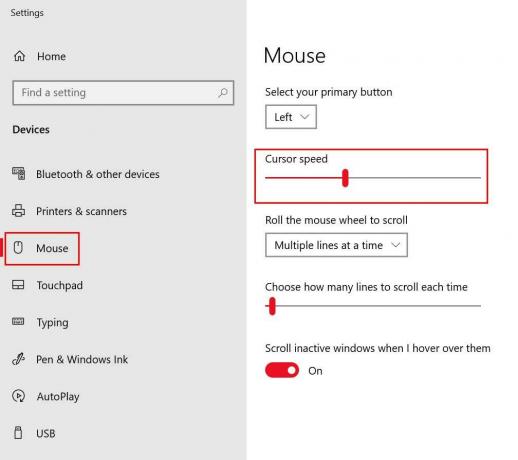
- Hier kunt u de muis vergroten of verkleinen cursorsnelheid volgens uw voorkeur.
- Bovendien kunt u de scrollsnelheid of gevoeligheid voor uw externe muis kiezen en selecteren.
Als u geen externe muis gebruikt en problemen ondervindt met het touchpad op uw laptop, voert u de volgende stappen uit:
- druk op Windows + I sleutels om te openen Windows-instellingen.
- Klik nu op Touchpad > Hier kunt u de cursorsnelheid van uw voorkeur, de gevoeligheid van het touchpad, meerdere acties van klikken op het touchpad, scrollen, zoomen, gebaren en meer selecteren.
6. Voer een schone start uit
De kans is groot genoeg dat sommige van de geïnstalleerde programma's van derden in strijd zijn met de systeemfuncties die het Call of Duty Modern Warfare Mouse Lag-probleem op Windows kunnen veroorzaken. Het wordt dus ten zeerste aanbevolen om een schone start uit te voeren om de programma's van derden uit te schakelen en de schone start uit te voeren. Om dit te doen:
- druk op Windows + R toetsen om de Rennen dialoog venster.
- Typ nu msconfig en raak Enter om het Systeem configuratie venster.
- Ga naar het Diensten tabblad> Schakel het Verberg alle Microsoft diensten selectievakje.

- Vink alle services uit de lijst aan en klik op Schakel alles uit.
- Klik op Van toepassing zijn en toen OK om wijzigingen op te slaan.
- Klik nu op het Opstarten tab> Klik op Open Taakbeheer.
- Onder de Opstarten tabblad vanuit de Taakbeheer-interface, klik op de specifieke taken die zijn ingeschakeld voor opstarten en opstarten> Klik op Uitschakelen.
- Zorg ervoor dat u één voor één selecteert en uitschakelt.
- Als u klaar bent, start u uw computer opnieuw op om wijzigingen toe te passen.
Dat is het, jongens. We gaan ervan uit dat deze gids nuttig voor u was. Voor verdere vragen kunt u hieronder reageren.



